BIOS frissítés Matrox módra
Hogyan is frissítsünk a Matrox kártyánkon BIOS-t? Ez a cikk ennek a műveletnek a rejtelmeibe próbál betekintést nyújtani. Kötelező olvasmány azoknak akik még nem csináltak ilyet, és ajánlott azoknak akik már igen, de igazából nem voltak tisztában a művelet technikai hátterével.
[oldal:Egy kis alapozás...]
Itt arról szeretnék egy-két szót szólni, hogy mi is az a videokártya BIOS, illetve miért is kell (vagy nem kell) azt frissíteni. A BIOS az egy betűszó, pontosabban az angol "Basic Input/Output System"-nek a rövidítése. Ez ennyit jelent magyarul: "Alap Ki- és Bemeneti Rendszer". Azt kell szem előtt tartani, hogy a BIOS egy olyan dolog ami nélkül nem megy a videokártya, azaz ha a videokártya BIOS-a megsérül, akkor a videokártyátok mehet húskloffoló-deszkának vagy papírnehezéknek... Természetesen ez az előző mondat enyhe ijjesztegetés volt a részemről, ugyanis ennyire nem vészes a helyzet, de azért nem ajánlom, hogy a macskánkra bízzuk a BIOS-frissítést.Szóval ott tartottam, hogy Alap Ki- és Bemeneti Rendszer. Ez a enyhén semmitmondó szókavalkád annyit akar jeleteni, hogy ez egy szoftver, ami videokártyánkat működteti. Ez a szoftver rengeteg mindent csinál a háttérben és alapvetően meghatározza a videokártyánk működését. Először is a videokártya BIOS-a felelős azért, ha látunk valamit a képernyőn. A BIOS mind bootolás, mind pedig a számítógép használata közben komoly szereppel bír. Amikor a gépünket bekapcsoljuk, akkor a videokártya BIOS-a lellenőrzi a videokártya hardverét és beállítja azokat a paramétereket, amik ahhoz szükségesek, hogy egyáltalán lássunk valamilyen képet a képernyőn. A videokártya BIOS-a tartalmazza azokat az alapvető funkciókat, amik ahhoz szükségesek, hogy az operációs rendszer le tudja kezelni a videokártyát. A videokártyák dirverei, amit mondjuk Windows 95 alá telepítünk szintén szoros kapcsolatban vannak a videokártya BIOS-ával. Ez a rövid kis ismertető olyan "nesze semmit fogd meg jól" típusúnak tűnhet a hozzáértők számára, de itt nekem nem az a célom, hogy VESA BIOS Extensionnel meg 13h VGA móddal vagy Linear Frame Bufferrel dobálózzak hanem az, hogy a kedves olvasók megértsék belőle azt, hogy miért is fontos része a videokártyának a BIOS. Még itt szeretném megjegyezni, hogy nem szükséges BIOS-t frissíteni egy olyan rendszerben, amin minden működik. Sok esetben olvasunk olyat, hogy egy újabb BIOS megoldotta ezt vagy azt a problémát, ezekben az esetekben nem árt BIOS-t frissíteni, de ha nálunk ezek a gondok nem lépnek fel, akkor fölösleges. Szóval BIOS-t frissíteni csak akkor kell, ha tényleg szükségünk van rá. Nem éri meg még azt a kis kockázatot sem az, hogy azt mondhassuk a havernak, hogy figyu nekem a legújabb BIOS van a kártyán...
[oldal:...és indulhat a játék!]
A mai videokártyák olyan BIOS-t tartalmaznak, amik egyszerűen szoftverből frissíthetőek. Ezeket a BIOS-okat egy Flash EPROM tartalmazza, ami azt annyit tesz a gyakorlat szempontjából, hogy minden fajta buherálás nélkül szoftveresen lehet őket frissíteni. Sok esetben elég annyit tenni a BIOS frissítéshez, hogy elindítunk egy programot és az megcsinálja a piszkos munkát, de néha (főleg régebbi kártyáknál) a kártyán át kell állítani egy kapcsolót vagy meg kell változtatni egy jumper állását. Ezt pontosan a videokártya dokumentációjából lehet megtudni.Most leírom, hogy hogyan kell frissíteni a BIOS-t a Matrox videokártyákon. A BIOS frissítéshez a kövektező konfigot használtam:
- ASUS P5A Rev. 1.03
- AMD K6-III 450Mhz
- 128Mb Micron PC100 SDRAM
- Matrox Millennium G200 8Mb Rev_a (G2+/MILA/8BF/20)
- Quantum 6.4EX
- Microsoft Windows 98 (4.10.1998)
- PowerDesk 5.52
- Matrox Bios 1.09
- Load Setup Defaults
- Bios Features Setup
- Boot Sequence: A,C
- Save And Exit Setup
[oldal:Lássuk a csodát Windows alatt!]
Most akkor lássuk, hogy hogyan is néz ki a művelet Windows alatt:- Először is indítsátok el a UbiosWin.exe nevű programot amit abban a
könyvtárban találtok, ahova kitömörítettétek a BIOS-frissítést. Amikor
elindult a program a következő képernyő fogad titeket:
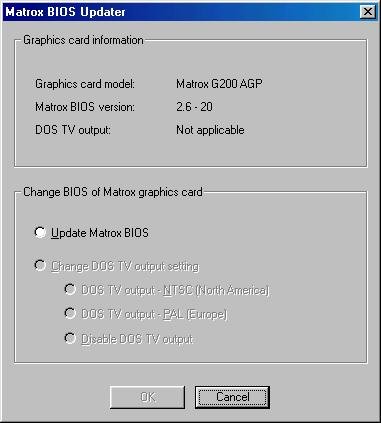
Itt láthatjátok a felső részben a videokártyátok pontos típusát, a jelenlegi BIOS-verzióját illetve azt, hogy rendelkezik-e TV kimenettel. Ezzel a programmal egyben be tudjátok állítani, hogy DOS alatt is elérhető legyen a kártyátok TV kimenete, de ezzel most nem foglalkozunk, mivel nem erről szól a cikk.
- Szóval miután elindult a program be kell jelölni az Update Matrox BIOS-t. Ez után rákattinthatunk az OK gombra.
- Most megjelenik egy figyelmeztetés, hogy nem árt készíteni egy lemezt, amiről gond esetén visszatölthetjük a régi BIOS-t. Ezt a lemezt az OK gombra kattintva félig automatice módon el is készíti nekünk a progam. Milyen lemezre van szükség? Bármilyen lemez megteszi, de a BIOS-frissítő program kéri, hogy egy már megformázott lemezt használjunk, bár ez sem szükségszerű ugyanis a következő lépés az, hogy elindul a windows -jól ismert- lemezformázó programja, és itt akár egy teljesen "szűz" lemezt is megformázhatunk. Egy dologra figyeljünk, ha már nem előre megformázott lemezt használunk, hogy ha formázzuk a lemezt, akkor rendszerlemezt készítsünk, azaz a "Copy system files (Rendszerfájlok másolása)" jelölőnégyzetet jelöljük be.
- Amint leformáztuk a lemezt a Matrox BIOS-frissítő programja felmásolja a szükésges fájlokat a lemezre, amik lehetővé fogják tenni, hogy vész esetén a régi BIOS-t visszaállítsuk.
- Ahogy felmásolta a lemezre a fájlokat felhívja a figyelmünket a program
arra, hogy rakjuk el egy biztonságos helyre a lemezt. Ez nem csak azért
szükséges, hogy vész esetén vissza tudjuk tölteni a BIOS-t, hanem azért is,
nehogy véletlenül visszatöltsük a régi BIOS-t. Ennél a lépésnél vegyük is ki a
lemezt a meghajtóból, különben a program nem lép tovább.
[oldal:Most ugrik a majom a vízbe...]
- Mihelyt kivettük a lemezt és OK gombra kattintottunk a következő ablak
fogad minket:
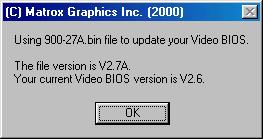
Itt arról kapunk tájékoztatást, hogy éppen milyen BIOS van a videokártyánkban és, hogy milyen BIOS-szal lesz a mostani felülírva. Itt még nyugodtan nyomhatunk OK-ra.
- Na most jön, amitől nem ártott tartanunk: a BIOS-frissítés előtti utolsó
kérdés. Itt még a "betojibb" versenyzőink nyugodtan visszaléphetnek, vagy
áttérhentek a BIOS frissítés DOS-os változatára, csak egyszerűen a "Cancel
(Mégsem)" gombra kell kattintani.
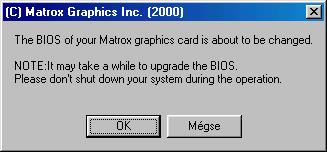
Amennyiben az OK gombo válasszátok, akkor viszont nincs visszaút. Itt nem árt egy két fohász intézni kedves ármaszolgáltatónkhoz meg a gépünk stabilitását dicsérni, nehogy megharagudjon ott fent ránk valaki... Na de ugyi az ámítáestechnikát általában nem felső erők irányítják, ezért annak érdekében mi is tehetünk valamit, hogy ne legyen gond a frissítés alatt. Itt arra gondolok, hogy lépjetek ki minden fölöslees programoból! Nem árt, ha az óra mellett található (tudjátok ott jobb alul) kis ikonok számát a minimálisra redukálkjátok, azaz minden bugyuta programból kiléptek (ICQ, RealPlayer, GetRight, Winamp, stb...). Ez az egyik legfontosabb dolog, hogy ne fusson semmi fölösleges progam a háttérben, és egy BIOS-frissítés közben minden program fölösleges! Ezt nem árt észben tartani.
- Amikor ezt látjátok:
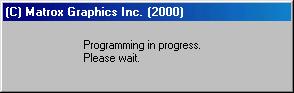
Akkor jó ha nem csináltok semmi olyat a gépetekkel amitől kifagyhat vagy kikapcsolhat. Itt gondolok arra, hogy nem ekkor kell kipróbálni, hogy vajon fut-e egymás mellett ablakban a Q3A az Ut és a HL:CS... Tehát ilyenkor csak csínnyával bánni ám azzal a géppel!
- Amennyiben idáig eljutotatok, amikor a gép a következpő ablakot rakja ki:
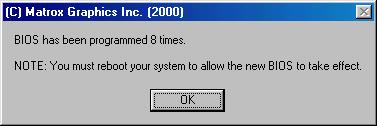
akkor már nagy gond nem lehet. Itt arra kér a program, hogy indítsuk újra a gépet, amit automatice meg is tesz, ha az OK gombra kattintunk.
[oldal:DOS-os próbatétel]
Itt picit rövidebben fogom leírni, hogy mit is kell csinálni a DOS-os BIOS-frissítő progrival, mivel van egy olyan sanda gyanúm, hogy mindenki a Windowsosat fogja használni.- Indítsuk újra a gépünket "Command Prompt Only Safe Mode (MS-DOS parancssor Csökkentett mód)"-ban. Ezt úgy tudjuk megtenni, ha amikor a gépünk bootolás után kiírja, hogy "Starting Windwos9x (Windows9x indítása)" megnyomjuk az F8 billentyűt és a megjelenő menüben kiválasztjuk a megfelelő indít-si módot.
- Mielőtt elindítnánk ubiosdos.exe nevű programot abban a könyvátrban, ahova előzőleg kitömörítettük a programot rakjunk be egy megformázott rendszerlemezt az A: meghajtóba
- Indítsuk el az ubiosdos.exe nevű programot. Ami az első lépésben el akarja készíteni a vészlemezünket, ezt hagyjuk neki megcsinálni.
- Miután elkészítette a vészlemezt jön a következő lépés, ami már a BIOS-frissítésről szól. Itt az a nagy kérdés, hogy folytatjuk, vagy kilépünk.
- A kövektező lépcsőben folyik a BIOS-frissítés. Itt szintén csak azt tudom mondani, hogy lehetőleg ne kapcsoljuk ki a gépet, illetve ne engedjük meg a blökinek, hogy a hálózati kábelt rágcsálja, amúgy nagy gond nem történhet.
- Az utolsó lépés miután a BIOS-frissítés megtörtént a gép újraindítása. Ne felejtsük el kivenni a vészlemezt!
[oldal:Ha nem indul a szekér...]
Amennyiben nem indulna újra a gép, akkor egyszerűen rekjuk be a lemezt, amit a BIOS-frissítő program csinált és indítsuk úgy újra.Amennyiben sikerült teljesen elbabárlni a videokártyátokat, azaz a vészlemez sem segít (ami nem nagyon történhet meg, ha követitek az utasításaimat), akkor az egyik lehetőség az az, hogy beraktok még egy vidikártyát a gépetekbe úgy, hogy mind a két videokártya bentvan, és arra a videokártyára csatalkoztatjátok rá a monitorotokat, ami működik. Ekkor indítsátok újra a gépet MS-DOS módban és próbáljátok meg megint frissíteni a rossz kártya BIOS-át. Ha itt valamilyen hibaüzenetet ír ki frissítés közben, akkor próbáljatok meg aszerint eljárni, de általában így már szokott sikerülni a frissítés. Ja ha lehet akkor a másik kártya ne legyen azonos típusú/márkájú, mint amit frissíteni akartok, mivel az akadást okozhat.
Remélem ezzel az írással segíteni tudtam ebben a nem is annyira ördöngős, de annál veszélyesebbnek tűnő dologban. A cikk alatt nem akartam senkit sem elriasztani a dologtól, de éreztetni akartam, hogy ez nem egy veszélytelen művelet, bár ha megfelelő körültekintéssel végezzük, akkor nem is veszélyes. Mindenkinek sok szerencsét kívánok a BIOS-frissítéshez!
- Mihelyt kivettük a lemezt és OK gombra kattintottunk a következő ablak
fogad minket: